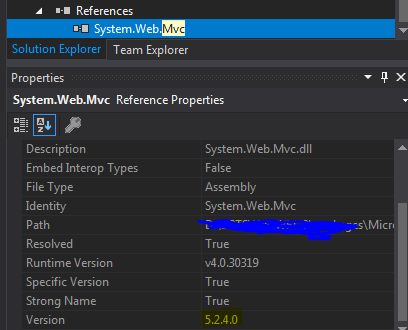Path resolve: File system | Node.js v15.3.0 Documentation
работа с файловой системой / Блог компании RUVDS.com / Хабр
Сегодня, в девятой части перевода руководства по Node.js, мы поговорим о работе с файлами. В частности, речь пойдёт о модулях fs и path — о файловых дескрипторах, о путях к файлам, о получении информации о файлах, об их чтении и записи, о работе с директориями.
[Советуем почитать] Другие части циклаЧасть 1: Общие сведения и начало работы
Часть 2: JavaScript, V8, некоторые приёмы разработки
Часть 3: Хостинг, REPL, работа с консолью, модули
Часть 4: npm, файлы package.json и package-lock.json
Часть 5: npm и npx
Часть 6: цикл событий, стек вызовов, таймеры
Часть 7: асинхронное программирование
Часть 8: Руководство по Node.js, часть 8: протоколы HTTP и WebSocket
Часть 9: Руководство по Node.js, часть 9: работа с файловой системой
Часть 10: Руководство по Node.js, часть 10: стандартные модули, потоки, базы данных, NODE_ENV
Полная PDF-версия руководства по Node.js
Работа с файловыми дескрипторами в Node. js
js
Прежде чем вы сможете взаимодействовать с файлами, находящимися в файловой системе вашего сервера, вам необходимо получить дескриптор файла.
Дескриптор можно получить, воспользовавшись для открытия файла асинхронным методом open() из модуля fs:
const fs = require('fs')
fs.open('/Users/flavio/test.txt', 'r', (err, fd) => {
//fd - это дескриптор файла
}) Обратите внимание на второй параметр, r, использованный при вызове метода fs.open(). Это — флаг, который сообщает системе о том, что файл открывают для чтения. Вот ещё некоторые флаги, которые часто используются при работе с этим и некоторыми другими методами:
r+— открыть файл для чтения и для записи.w+— открыть файл для чтения и для записи, установив указатель потока в начало файла. Если файл не существует — он создаётся.a— открыть файл для записи, установив указатель потока в конец файла. Если файл не существует — он создаётся.
Если файл не существует — он создаётся.a+— открыть файл для чтения и записи, установив указатель потока в конец файла. Если файл не существует — он создаётся.
Файлы можно открывать и пользуясь синхронным методом fs.openSync(), который, вместо того, чтобы предоставить дескриптор файла в коллбэке, возвращает его:
const fs = require('fs')
try {
const fd = fs.openSync('/Users/flavio/test.txt', 'r')
} catch (err) {
console.error(err)
}После получения дескриптора любым из вышеописанных способов вы можете производить с ним необходимые операции.
Данные о файлах
С каждым файлом связан набор данных о нём, исследовать эти данные можно средствами Node.js. В частности, сделать это можно, используя метод stat() из модуля fs.
Вызывают этот метод, передавая ему путь к файлу, и, после того, как Node.js получит необходимые сведения о файле, он вызовет коллбэк, переданный методу stat(). Вот как это выглядит:
Вот как это выглядит:
const fs = require('fs')
fs.stat('/Users/flavio/test.txt', (err, stats) => {
if (err) {
console.error(err)
return
}
//сведения о файле содержатся в аргументе `stats`
})В Node.js имеется возможность синхронного получения сведений о файлах. При таком подходе главный поток блокируется до получения свойств файла:
const fs = require('fs')
try {
const stats = fs.statSync ('/Users/flavio/test.txt')
} catch (err) {
console.error(err)
} Информация о файле попадёт в константу stats. Что это за информация? На самом деле, соответствующий объект предоставляет нам большое количество полезных свойств и методов:
- Методы
.isFile()и.isDirectory()позволяют, соответственно, узнать, является ли исследуемый файл обычным файлом или директорией. - Метод
.isSymbolicLink()позволяет узнать, является ли файл символической ссылкой. - Размер файла можно узнать, воспользовавшись свойством
.. size
size
Тут имеются и другие методы, но эти — самые употребимые. Вот как ими пользоваться:
const fs = require('fs')
fs.stat('/Users/flavio/test.txt', (err, stats) => {
if (err) {
console.error(err)
return
}
stats.isFile() //true
stats.isDirectory() //false
stats.isSymbolicLink() //false
stats.size //1024000 //= 1MB
})Пути к файлам в Node.js и модуль path
Путь к файлу — это адрес того места в файловой системе, где он расположен.
В Linux и macOS путь может выглядеть так:
/users/flavio/file.txtВ Windows пути выглядят немного иначе:
C:\users\flavio\file.txtНа различия в форматах записи путей при использовании разных операционных систем следует обращать внимание, учитывая операционную систему, используемую для развёртывания Node.js-сервера.
В Node.js есть стандартный модуль path, предназначенный для работы с путями к файлам.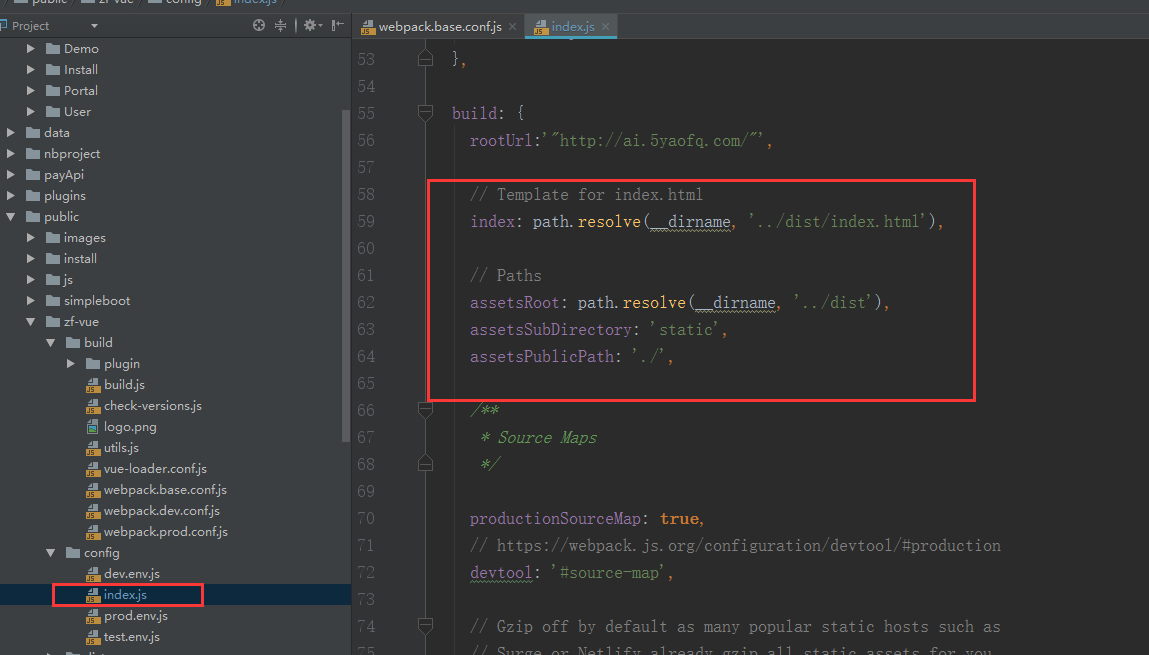 Перед использованием этого модуля в программе его надо подключить:
Перед использованием этого модуля в программе его надо подключить:
const path = require('path')▍Получение информации о пути к файлу
Если у вас есть путь к файлу, то, используя возможности модуля path, вы можете, в удобном для восприятия и дальнейшей обработки виде, узнать подробности об этом пути. Выглядит это так:
const notes = '/users/flavio/notes.txt'
path.dirname(notes) // /users/flavio
path.basename(notes) // notes.txt
path.extname(notes) // .txt Здесь, в строке notes, хранится путь к файлу. Для разбора пути использованы следующие методы модуля path:
dirname()— возвращает родительскую директорию файла.basename()— возвращает имя файла.extname()— возвращает расширение файла.
Узнать имя файла без расширения можно, вызвав метод .basename() и передав ему второй аргумент, представляющий расширение:
path. basename(notes, path.extname(notes)) //notes
basename(notes, path.extname(notes)) //notes▍Работа с путями к файлам
Несколько частей пути можно объединить, используя метод path.join():
const name = 'flavio'
path.join('/', 'users', name, 'notes.txt') //'/users/flavio/notes.txt' Найти абсолютный путь к файлу на основе относительного пути к нему можно с использованием метода path.resolve():
path.resolve('flavio.txt')
//'/Users/flavio/flavio.txt' при запуске из моей домашней папки В данном случае Node.js просто добавляет /flavio.txt к пути, ведущем к текущей рабочей директории. Если при вызове этого метода передать ещё один параметр, представляющий путь к папке, метод использует его в качестве базы для определения абсолютного пути:
path.resolve('tmp', 'flavio.txt')
// '/Users/flavio/tmp/flavio.txt' при запуске из моей домашней папки Если путь, переданный в качестве первого параметра, начинается с косой черты — это означает, что он представляет собой абсолютный путь.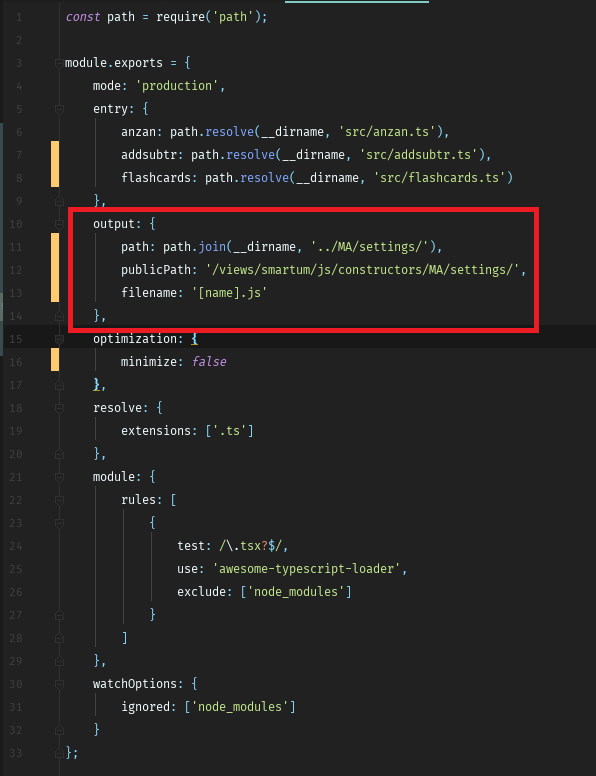
path.resolve('/etc', 'flavio.txt')
// '/etc/flavio.txt' Вот ещё один полезный метод — path.normalize(). Он позволяет найти реальный путь к файлу, используя путь, в котором содержатся спецификаторы относительного пути вроде точки (.), двух точек (..), или двух косых черт:
path.normalize('/users/flavio/..//test.txt')
// /users/test.txt Методы resolve() и normalize() не проверяют существование директории. Они просто находят путь, основываясь на переданным им данным.
Чтение файлов в Node.js
Самый простой способ чтения файлов в Node.js заключается в использовании метода fs.readFile() с передачей ему пути к файлу и коллбэка, который будет вызван с передачей ему данных файла (или объекта ошибки):
fs.readFile('/Users/flavio/test.txt', (err, data) => {
if (err) {
console.error(err)
return
}
console.log(data)
}) Если надо, можно воспользоваться синхронной версией этого метода — fs.: readFileSync()
readFileSync()
const fs = require('fs')
try {
const data = fs.readFileSync('/Users/flavio/test.txt')
console.log(data)
} catch (err) {
console.error(err)
} По умолчанию при чтении файлов используется кодировка utf8, но кодировку можно задать и самостоятельно, передав методу соответствующий параметр.
Методы fs.readFile() и fs.readFileSync() считывают в память всё содержимое файла. Это означает, что работа с большими файлами с применением этих методов серьёзно отразится на потреблении памяти вашим приложением и окажет влияние на его производительность. Если с такими файлами нужно работать, лучше всего воспользоваться потоками.
Запись файлов в Node.js
В Node.js легче всего записывать файлы с использованием метода fs.writeFile():
const fs = require('fs')
const content = 'Some content!'
fs.writeFile('/Users/flavio/test.txt', content, (err) => {
if (err) {
console. error(err)
return
}
//файл записан успешно
})
error(err)
return
}
//файл записан успешно
}) Есть и синхронная версия того же метода — fs.writeFileSync():
const fs = require('fs')
const content = 'Some content!'
try {
const data = fs.writeFileSync('/Users/flavio/test.txt', content)
//файл записан успешно
} catch (err) {
console.error(err)
}Эти методы, по умолчанию, заменяют содержимое существующих файлов. Изменить их стандартное поведение можно, воспользовавшись соответствующим флагом:
fs.writeFile('/Users/flavio/test.txt', content, { flag: 'a+' }, (err) => {})Тут могут использоваться флаги, которые мы уже перечисляли в разделе, посвящённом дескрипторам. Подробности о флагах можно узнать здесь.
Присоединение данных к файлу
Метод fs.appendFile() (и его синхронную версию — fs.appendFileSync()) удобно использовать для присоединения данных к концу файла:
const content = 'Some content!'
fs. appendFile('file.log', content, (err) => {
if (err) {
console.error(err)
return
}
//готово!
})
appendFile('file.log', content, (err) => {
if (err) {
console.error(err)
return
}
//готово!
})Об использовании потоков
Выше мы описывали методы, которые, выполняя запись в файл, пишут в него весь объём переданных им данных, после чего, если используются их синхронные версии, возвращают управление программе, а если применяются асинхронные версии — вызывают коллбэки. Если вас такое состояние дел не устраивает — лучше будет воспользоваться потоками.
Работа с директориями в Node.js
Модуль fs предоставляет в распоряжение разработчика много удобных методов, которые можно использовать для работы с директориями.
▍Проверка существования папки
Для того чтобы проверить, существует ли директория и может ли Node.js получить к ней доступ, учитывая разрешения, можно использовать метод fs.access().
▍Создание новой папки
Для того чтобы создавать новые папки, можно воспользоваться методами fs. и 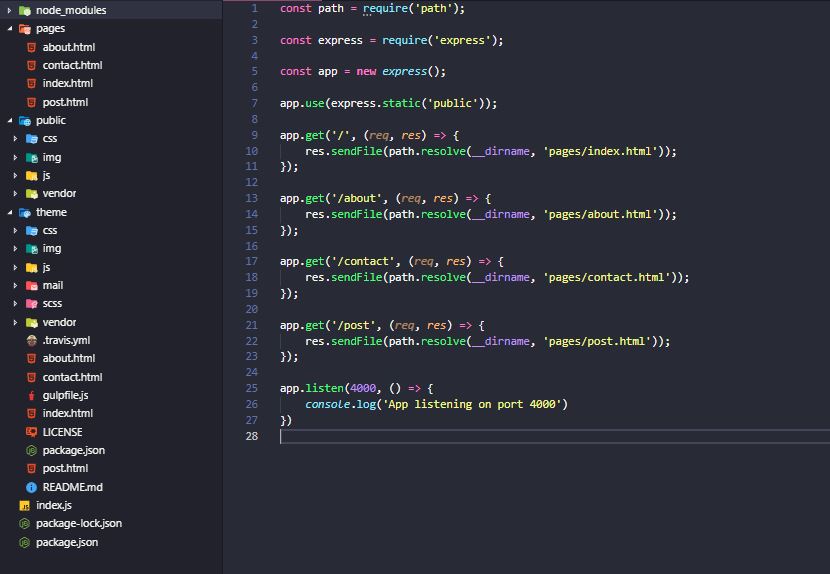 mkdir()
mkdir()fs.mkdirSync():
const fs = require('fs')
const folderName = '/Users/flavio/test'
try {
if (!fs.existsSync(dir)){
fs.mkdirSync(dir)
}
} catch (err) {
console.error(err)
}▍Чтение содержимого папки
Для того чтобы прочесть содержимое папки, можно воспользоваться методами fs.readdir() и fs.readdirSync(). В этом примере осуществляется чтение содержимого папки — то есть — сведений о том, какие файлы и поддиректории в ней имеются, и возврат их относительных путей:
const fs = require('fs')
const path = require('path')
const folderPath = '/Users/flavio'
fs.readdirSync(folderPath)Вот так можно получить полный путь к файлу:
fs.readdirSync(folderPath).map(fileName => {
return path.join(folderPath, fileName)
}Результаты можно отфильтровать для того, чтобы получить только файлы и исключить из вывода директории:
const isFile = fileName => {
return fs. lstatSync(fileName).isFile()
}
fs.readdirSync(folderPath).map(fileName => {
return path.join(folderPath, fileName)).filter(isFile)
}
lstatSync(fileName).isFile()
}
fs.readdirSync(folderPath).map(fileName => {
return path.join(folderPath, fileName)).filter(isFile)
}▍Переименование папки
Для переименования папки можно воспользоваться методами fs.rename() и fs.renameSync(). Первый параметр — это текущий путь к папке, второй — новый:
const fs = require('fs')
fs.rename('/Users/flavio', '/Users/roger', (err) => {
if (err) {
console.error(err)
return
}
//готово
}) Переименовать папку можно и с помощью синхронного метода fs.renameSync():
const fs = require('fs')
try {
fs.renameSync('/Users/flavio', '/Users/roger')
} catch (err) {
console.error(err)
}▍Удаление папки
Для того чтобы удалить папку, можно воспользоваться методами fs.rmdir() или fs.rmdirSync(). Надо отметить, что удаление папки, в которой что-то есть, задача несколько более сложная, чем удаление пустой папки.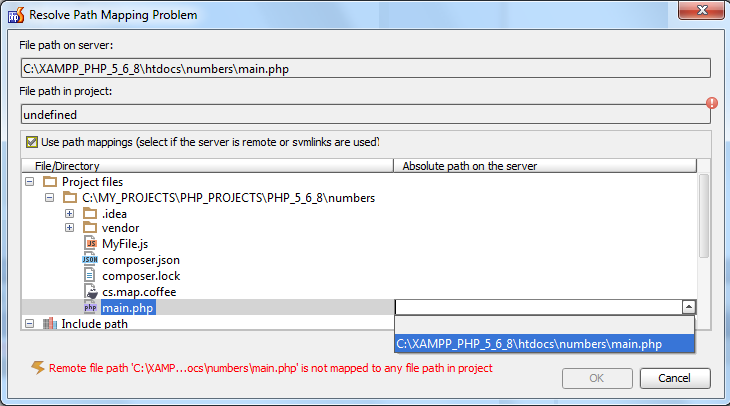 Если вам нужно удалять такие папки, воспользуйтесь пакетом fs-extra, который весьма популярен и хорошо поддерживается. Он представляет собой замену модуля
Если вам нужно удалять такие папки, воспользуйтесь пакетом fs-extra, который весьма популярен и хорошо поддерживается. Он представляет собой замену модуля fs, расширяющую его возможности.
Метод remove() из пакета fs-extra умеет удалять папки, в которых уже что-то есть.
Установить этот модуль можно так:
npm install fs-extraВот пример его использования:
const fs = require('fs-extra')
const folder = '/Users/flavio'
fs.remove(folder, err => {
console.error(err)
})Его методами можно пользоваться в виде промисов:
fs.remove(folder).then(() => {
//готово
}).catch(err => {
console.error(err)
})Допустимо и применение конструкции async/await:
async function removeFolder(folder) {
try {
await fs.remove(folder)
//готово
} catch (err) {
console.error(err)
}
}
const folder = '/Users/flavio'
removeFolder(folder)Модуль fs
Выше мы уже сталкивались с некоторыми методами модуля fs, применяемыми при работе с файловой системой.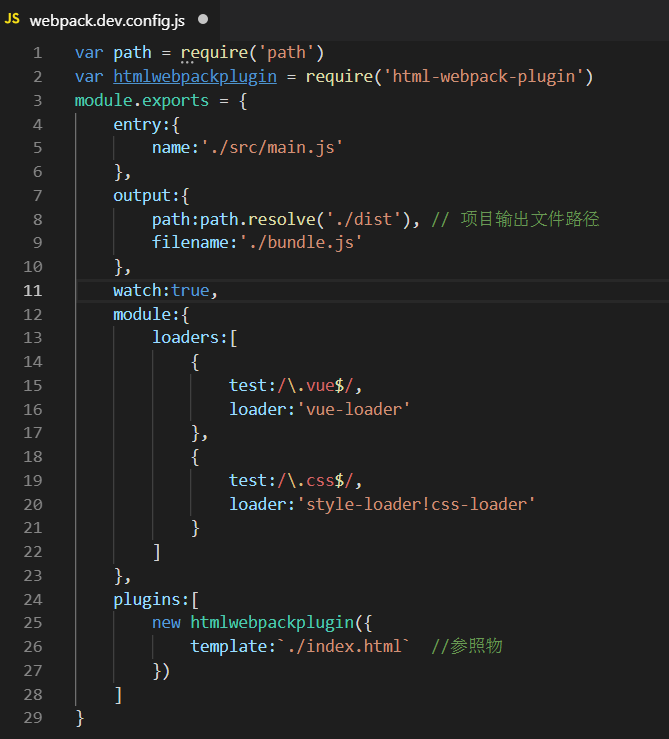 На самом деле, он содержит ещё много полезного. Напомним, что он не нуждается в установке, для того, чтобы воспользоваться им в программе, его достаточно подключить:
На самом деле, он содержит ещё много полезного. Напомним, что он не нуждается в установке, для того, чтобы воспользоваться им в программе, его достаточно подключить:
const fs = require('fs')После этого у вас будет доступ к его методам, среди которых отметим следующие, некоторые из которых вам уже знакомы:
fs.access(): проверяет существование файла и возможность доступа к нему с учётом разрешений.fs.appendFile(): присоединяет данные к файлу. Если файл не существует — он будет создан.fs.chmod(): изменяет разрешения для заданного файла. Похожие методы:fs.lchmod(),fs.fchmod().fs.chown(): изменяет владельца и группу для заданного файла. Похожие методы:fs.fchown(),fs.lchown().fs.close(): закрывает дескриптор файла.fs.copyFile(): копирует файл.fs.: создаёт поток чтения файла. createReadStream()
createReadStream()fs.createWriteStream(): создаёт поток записи файла.fs.link(): создаёт новую жёсткую ссылку на файл.fs.mkdir(): создаёт новую директорию.fs.mkdtemp(): создаёт временную директорию.fs.open(): открывает файл.fs.readdir(): читает содержимое директории.fs.readFile(): считывает содержимое файла. Похожий метод:fs.read().fs.readlink(): считывает значение символической ссылки.fs.realpath(): разрешает относительный путь к файлу, построенный с использованием символов.и.., в полный путь.fs.rename(): переименовывает файл или папку.fs.rmdir(): удаляет папку.fs.stat(): возвращает сведения о файле. Похожие методы:
Похожие методы: fs.fstat(),fs.lstat().fs.symlink(): создаёт новую символическую ссылку на файл.fs.truncate(): обрезает файл до заданной длины. Похожий метод:fs.ftruncate().fs.unlink(): удаляет файл или символическую ссылку.fs.unwatchFile(): отключает наблюдение за изменениями файла.fs.utimes(): изменяет временную отметку файла. Похожий метод:fs.futimes().fs.watchFile(): включает наблюдение за изменениями файла. Похожий метод:fs.watch().fs.writeFile(): записывает данные в файл. Похожий метод:fs.write().
Интересной особенностью модуля fs является тот факт, что все его методы, по умолчанию, являются асинхронными, но существуют и их синхронные версии, имена которых получаются путём добавления слова Sync к именам асинхронных методов.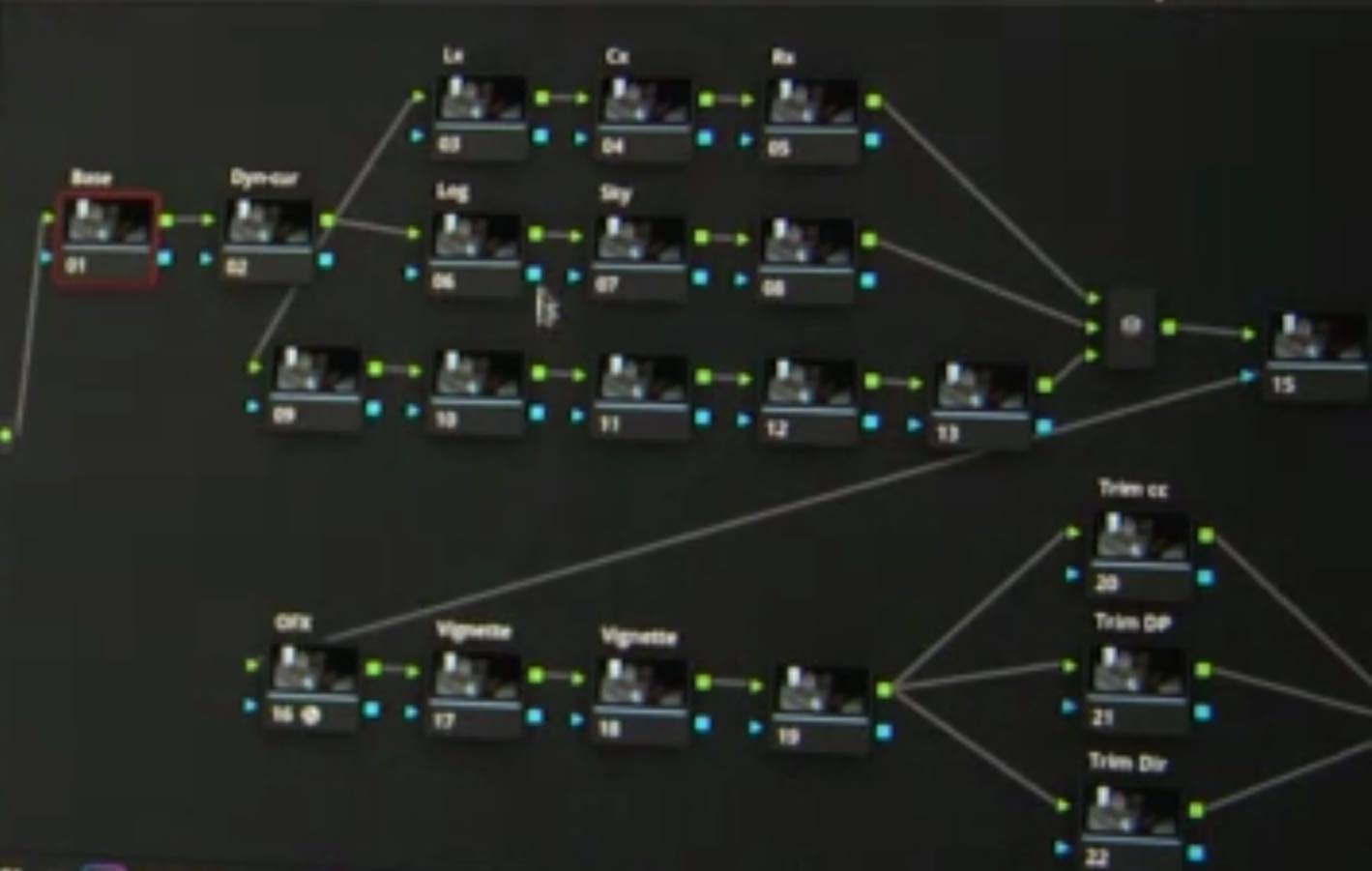
Например:
fs.rename()fs.renameSync()fs.write()fs.writeSync()
Использование синхронных методов серьёзно влияет на то, как работает программа.
В Node.js 10 имеется экспериментальная поддержка этих API, основанных на промисах.
Исследуем метод fs.rename(). Вот асинхронная версия этого метода, использующая коллбэки:
const fs = require('fs')
fs.rename('before.json', 'after.json', (err) => {
if (err) {
return console.error(err)
}
//готово
}) При использовании его синхронной версии для обработки ошибок используется конструкция try/catch:
const fs = require('fs')
try {
fs.renameSync('before.json', 'after.json')
//готово
} catch (err) {
console.error(err)
} Основное различие между этими вариантами использования данного метода заключается в том, что во втором случае выполнение скрипта будет заблокировано до завершения файловой операции.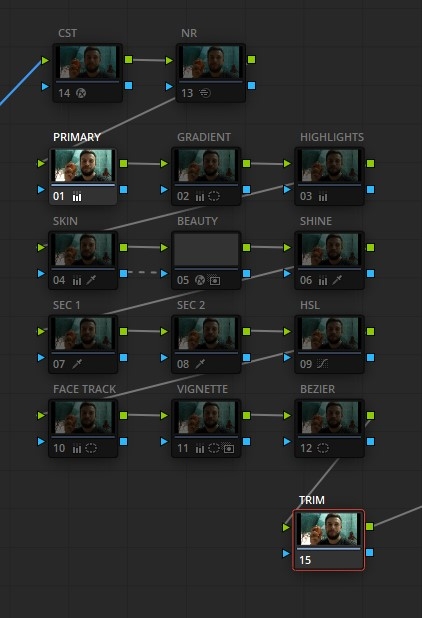
Модуль path
Модуль path, о некоторых возможностях которого мы тоже уже говорили, содержит множество полезных инструментов, позволяющих взаимодействовать с файловой системой. Как уже было сказано, устанавливать его не нужно, так как он является частью Node.js. Для того чтобы пользоваться им, его достаточно подключить:
const path = require('path') Свойство path.sep этого модуля предоставляет символ, использующийся для разделения сегментов пути (\ в Windows и / в Linux и macOS), а свойство path.delimiter даёт символ, используемый для отделения друг от друга нескольких путей (; в Windows и : в Linux и macOS).
Рассмотрим и проиллюстрируем примерами некоторые методы модуля path.
▍path.basename()
Возвращает последний фрагмент пути. Передав второй параметр этому методу можно убрать расширение файла.
require('path').basename('/test/something') //something
require('path'). basename('/test/something.txt') //something.txt
require('path').basename('/test/something.txt', '.txt') //something
basename('/test/something.txt') //something.txt
require('path').basename('/test/something.txt', '.txt') //something▍path.dirname()
Возвращает ту часть пути, которая представляет имя директории:
require('path').dirname('/test/something') // /test
require('path').dirname('/test/something/file.txt') // /test/something▍path.extname()
Возвращает ту часть пути, которая представляет расширение файла:
require('path').extname('/test/something') // ''
require('path').extname('/test/something/file.txt') // '.txt'▍path.isAbsolute()
Возвращает истинное значение если путь является абсолютным:
require('path').isAbsolute('/test/something') // true
require('path').isAbsolute('./test/something') // false▍path.join()
Соединяет несколько частей пути:
const name = 'flavio'
require('path').join('/', 'users', name, 'notes.txt') //'/users/flavio/notes. txt'
txt'▍path.normalize()
Пытается выяснить реальный путь на основе пути, который содержит символы, использующиеся при построении относительных путей вроде ., .. и //:
require('path').normalize('/users/flavio/..//test.txt') ///users/test.txt▍path.parse()
Преобразует путь в объект, свойства которого представляют отдельные части пути:
root: корневая директория.dir: путь к файлу, начиная от корневой директорииbase: имя файла и расширение.name: имя файла.ext: расширение файла.
Вот пример использования этого метода:
require('path').parse('/users/test.txt')В результате его работы получается такой объект:
{
root: '/',
dir: '/users',
base: 'test.txt',
ext: '.txt',
name: 'test'
}▍path. relative()
relative()
Принимает, в качестве аргументов, 2 пути. Возвращает относительный путь из первого пути ко второму, основываясь на текущей рабочей директории:
require('path').relative('/Users/flavio', '/Users/flavio/test.txt') //'test.txt'
require('path').relative('/Users/flavio', '/Users/flavio/something/test.txt') //'something/test.txt'▍path.resolve()
Находит абсолютный путь на основе переданного ему относительного пути:
path.resolve('flavio.txt')
//'/Users/flavio/flavio.txt' при запуске из моей домашней папки.Итоги
Сегодня мы рассмотрели модули Node.js fs и path, которые используются для работы с файловой системой. В следующей части этой серии, на которой она завершается, мы обсудим модули os, events, http, поговорим о работе с потоками и с системами управления базами данных в Node.js.
Уважаемые читатели! Какими npm-пакетами вы пользуетесь при работе с файловой системой в Node.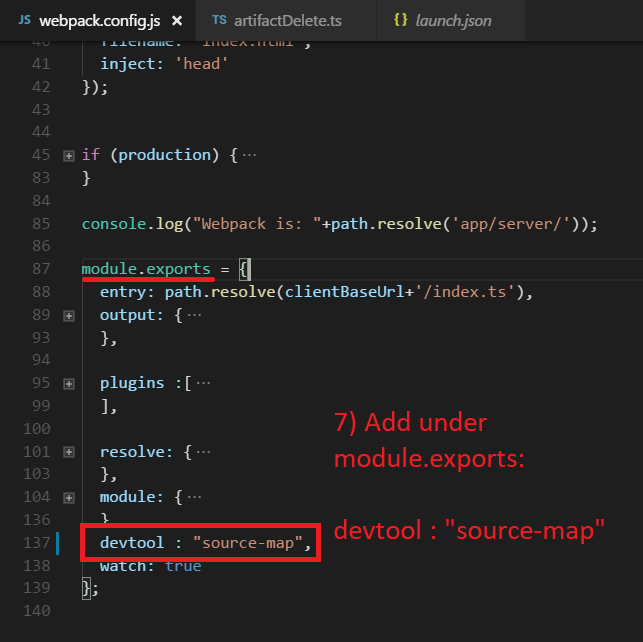 js?
js?
Resolve-Path
Разрешает значения подстановочных знаков в пути и отображает содержимое, находящееся по заданному пути.
Синтаксис
Resolve-Path [-LiteralPath] <string[]> [-Credential <PSCredential>] [-Relative] [-UseTransaction] [<CommonParameters>] Resolve-Path [-Path] <string[]> [-Credential <PSCredential>] [-Relative] [-UseTransaction] [<CommonParameters>]
Описание
Командлет Resolve-Path интерпретирует подстановочные знаки в пути и отображает элементы и контейнеры, которые находятся в указанном местоположении, например файлы и папки или разделы и подразделы реестра.
Параметры
-Credential <PSCredential>
Задает учетную запись пользователя, который располагает разрешением для выполнения этого действия. По умолчанию используется значение «Текущий пользователь».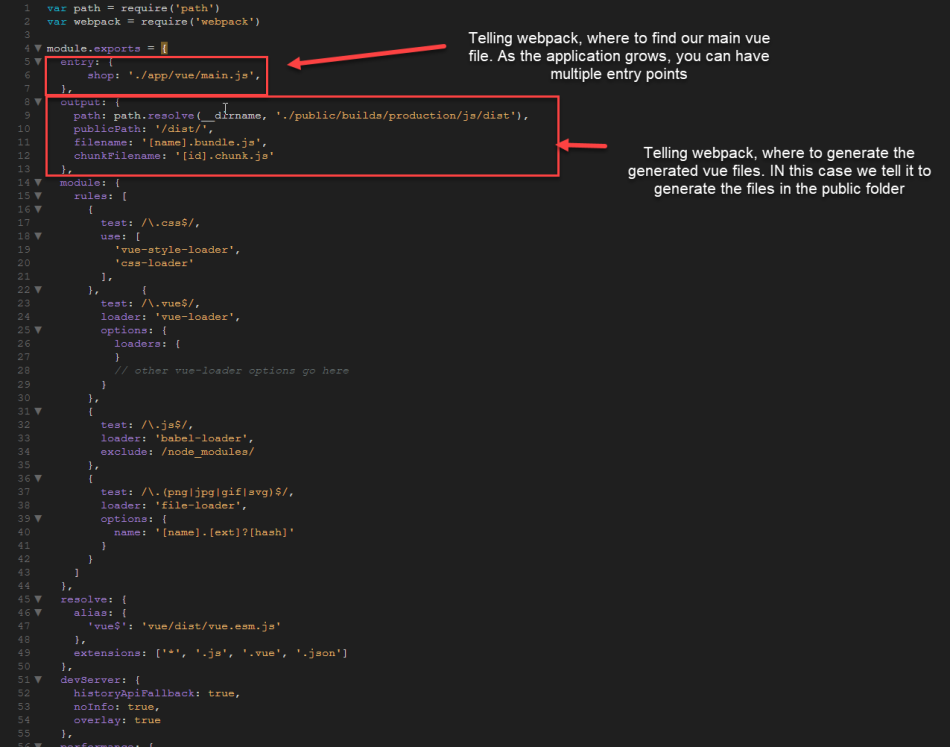
Введите имя пользователя, например «User01» или «Domain01\User01». Или укажите объект PSCredential, например один из объектов, созданных командлетом Get-Credential. При вводе имени пользователя система запросит пароль.
Этот параметр не поддерживается ни одним из установленных с Windows PowerShell поставщиком.
|
Обязательно?
|
false
|
|
Позиция?
|
named
|
|
Значение по умолчанию
| |
|
Принимать входные данные из конвейера?
|
true (ByPropertyName)
|
|
Принимать подстановочные знаки?
|
false
|
-LiteralPath <string[]>
Задает путь, который требуется разрешить. Значение параметра LiteralPath используется точно в том виде, в котором оно введено. Никакие символы не интерпретируются как подстановочные знаки. Если путь включает escape-символы, его нужно заключить в одиночные кавычки. Одиночные кавычки указывают оболочке Windows PowerShell, что никакие символы не следует интерпретировать как escape-символы.
Значение параметра LiteralPath используется точно в том виде, в котором оно введено. Никакие символы не интерпретируются как подстановочные знаки. Если путь включает escape-символы, его нужно заключить в одиночные кавычки. Одиночные кавычки указывают оболочке Windows PowerShell, что никакие символы не следует интерпретировать как escape-символы.
|
Обязательно?
|
true
|
|
Позиция?
|
1
|
|
Значение по умолчанию
| |
|
Принимать входные данные из конвейера?
|
true (ByPropertyName)
|
|
Принимать подстановочные знаки?
|
false
|
-Path <string[]>
Задает путь Windows PowerShell, который требуется разрешить.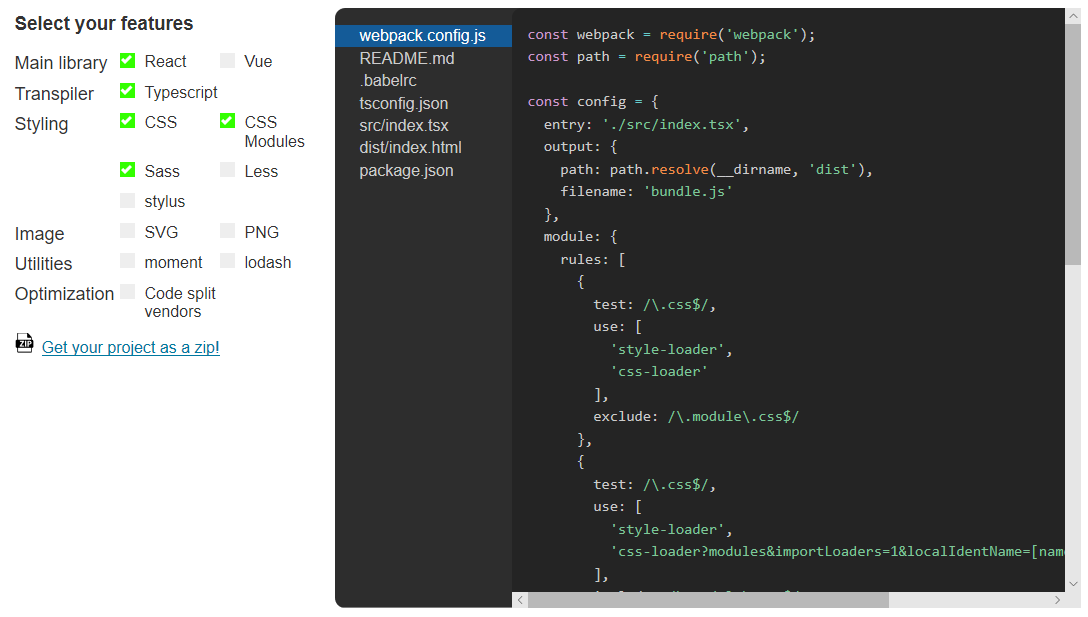 Это обязательный параметр. Можно также передать строку пути командлету Resolve-Path по конвейеру.
Это обязательный параметр. Можно также передать строку пути командлету Resolve-Path по конвейеру.
|
Обязательно?
|
true
|
|
Позиция?
|
1
|
|
Значение по умолчанию
| |
|
Принимать входные данные из конвейера?
|
true (ByValue, ByPropertyName)
|
|
Принимать подстановочные знаки?
|
false
|
-Relative
Возвращает относительный путь.
|
Обязательно?
|
false
|
|
Позиция?
|
named
|
|
Значение по умолчанию
| |
|
Принимать входные данные из конвейера?
|
false
|
|
Принимать подстановочные знаки?
|
false
|
-UseTransaction
Включает команду в активную транзакцию.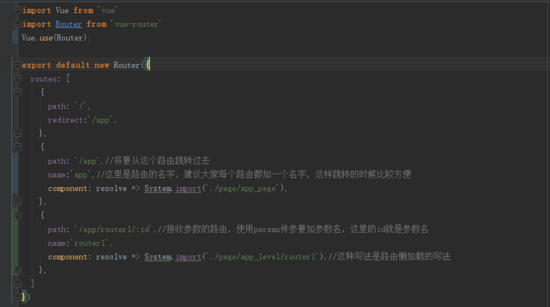 Этот параметр допустим, только если транзакция выполняется. Дополнительные сведения см. в разделе about_Transactions.
Этот параметр допустим, только если транзакция выполняется. Дополнительные сведения см. в разделе about_Transactions.
|
Обязательно?
|
false
|
|
Позиция?
|
named
|
|
Значение по умолчанию
| |
|
Принимать входные данные из конвейера?
|
false
|
|
Принимать подстановочные знаки?
|
false
|
<CommonParameters>
Данный командлет поддерживает общие параметры -Verbose, -Debug, -ErrorAction, -ErrorVariable, -OutBuffer и -OutVariable.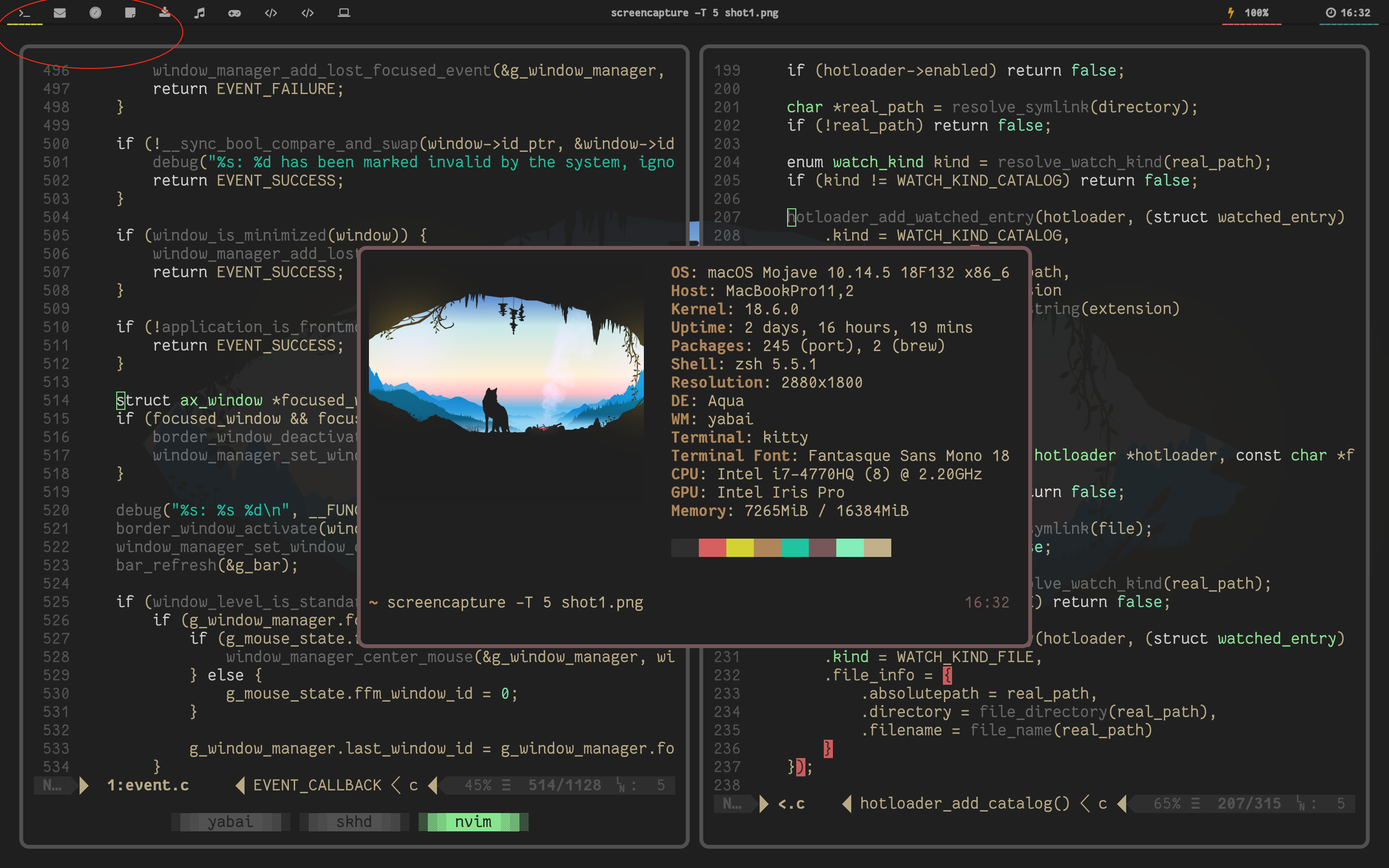 Дополнительные сведения см. в разделе
Дополнительные сведения см. в разделе
about_Commonparameters.
Ввод и вывод
Входным типом является тип объектов, которые можно передавать командлету по конвейеру. Возвращаемым типом является тип объектов, возвращаемых командлетом.
|
Входные данные
| System.String Строку, содержащую путь, можно передать командлету Resolve-Path по конвейеру. |
|
Выходные данные
| System.String Командлет Resolve-Path возвращает строку с разрешенным путем. |
Примечания
Командлеты, в именах которых содержится существительное Path (командлеты Path), оперируют именами путей и возвращают эти имена в сокращенном формате, который поддерживается всеми поставщиками Windows PowerShell.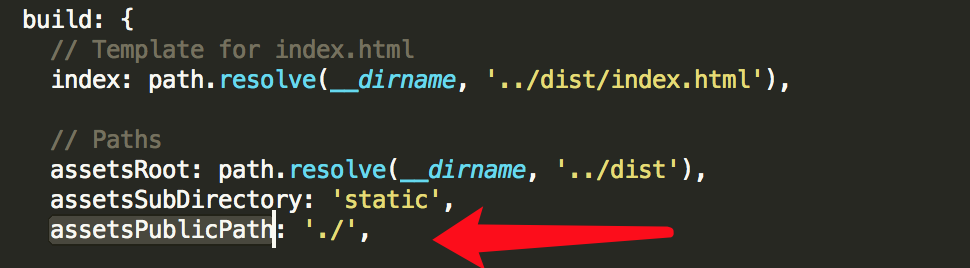 Они предназначены для использования в программах и скриптах, в которых требуется отображать имя пути или его часть в конкретном формате. Используйте их аналогично другим командам для работы с путями, таким как Dirname, Normpath, Realpath и Join.
Они предназначены для использования в программах и скриптах, в которых требуется отображать имя пути или его часть в конкретном формате. Используйте их аналогично другим командам для работы с путями, таким как Dirname, Normpath, Realpath и Join.
Командлеты Path можно использовать с несколькими поставщиками, включая FileSystem, Registry и Certificate.
Командлет Resolve-Path предназначен для работы с данными, предоставляемыми любым поставщиком. Чтобы получить список поставщиков, доступных в текущем сеансе, введите команду «Get-PSProvider». Дополнительные сведения см. в разделе About_Providers.
Пример 1
C:\PS>resolve-path ~ C:\Users\User01 Описание ----------- Эта команда разрешает путь, представленный символом "~", который обозначает путь к корневому каталогу.
Пример 2
C:\PS>resolve-path windows C:\Windows Описание ----------- При запуске из корневого каталога диска C: эта команда возвращает путь к каталогу Windows на диске C:.
Пример 3
C:\PS>"C:\windows\*" | resolve-path Описание ----------- Эта команда возвращает все вложенные каталоги каталога C:\Windows. Эта команда передает строку пути командлету Resolve-Path с помощью оператора конвейера (|).
Пример 4
C:\PS>resolve-path \\Server01\public Описание ----------- Эта команда разрешает UNC-путь и возвращает ресурсы совместного использования этого пути.
Пример 5
C:\PS>resolve-path c:\prog* -relative ..\Program Files ..\Program Files (x86) ..\programs.txt Описание ----------- Эта команда возвращает относительные пути для каталогов в корне диска C:.
Пример 6
C:\PS>resolve-path -literalPath test[xml] Описание ----------- Эта команда разрешает путь ко вложенному каталогу Test[xml] текущего каталога.В ней используется параметр LiteralPath для указания, что скобки не являются символами регулярного выражения.
См. также
Resolve-Path
Разрешает значения подстановочных знаков в пути и отображает
содержимое, находящееся по заданному пути.
Resolve-Path [-LiteralPath] <string[]> [-Credential <PSCredential>] [-Relative] [-UseTransaction] [<CommonParameters>] Resolve-Path [-Path] <string[]> [-Credential <PSCredential>] [-Relative] [-UseTransaction] [<CommonParameters>]
Командлет Resolve-Path интерпретирует подстановочные
знаки в пути и отображает элементы и контейнеры, которые находятся
в указанном местоположении, например файлы и папки или разделы и
подразделы реестра.
-Credential
<PSCredential>
Задает учетную запись пользователя, который располагает
разрешением для выполнения этого действия.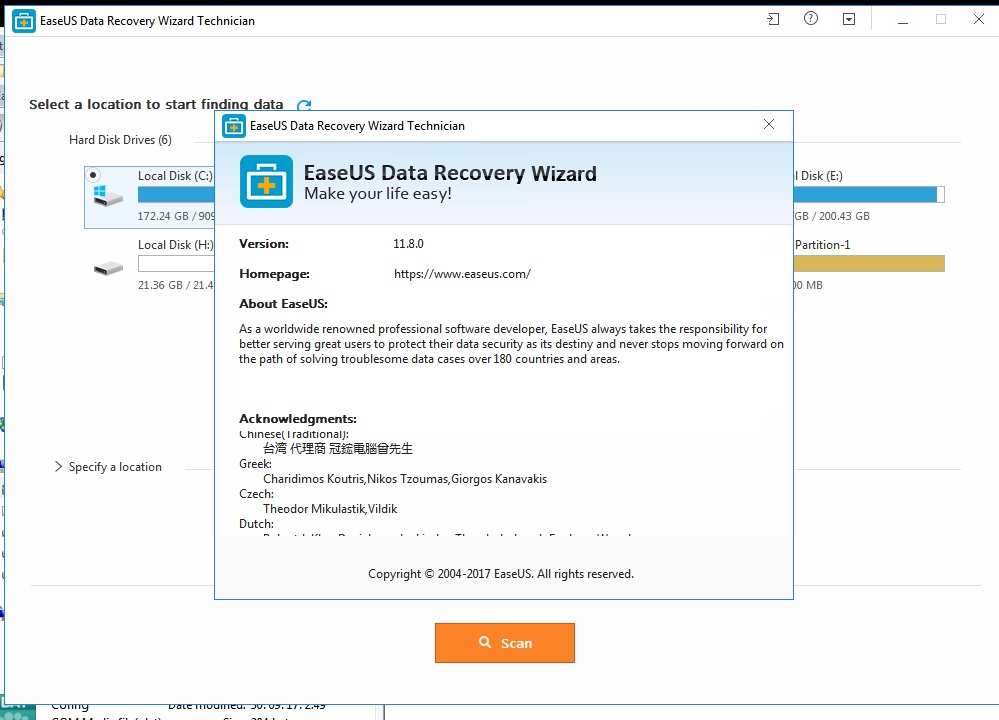 По умолчанию
По умолчанию
используется значение «Текущий пользователь».
Введите имя пользователя, например «User01» или
«Domain01\User01». Или укажите объект PSCredential, например один
из объектов, созданных командлетом Get-Credential. При
вводе имени пользователя система запросит пароль.
Этот параметр не поддерживается ни одним из
установленных с Windows PowerShell поставщиком.
|
Обязательно?
|
false
|
|
Позиция?
|
named
|
|
Значение по умолчанию
| |
|
Принимать входные данные из конвейера?
|
true (ByPropertyName)
|
|
Принимать подстановочные знаки?
|
false
|
-LiteralPath <string[]>
Задает путь, который требуется разрешить.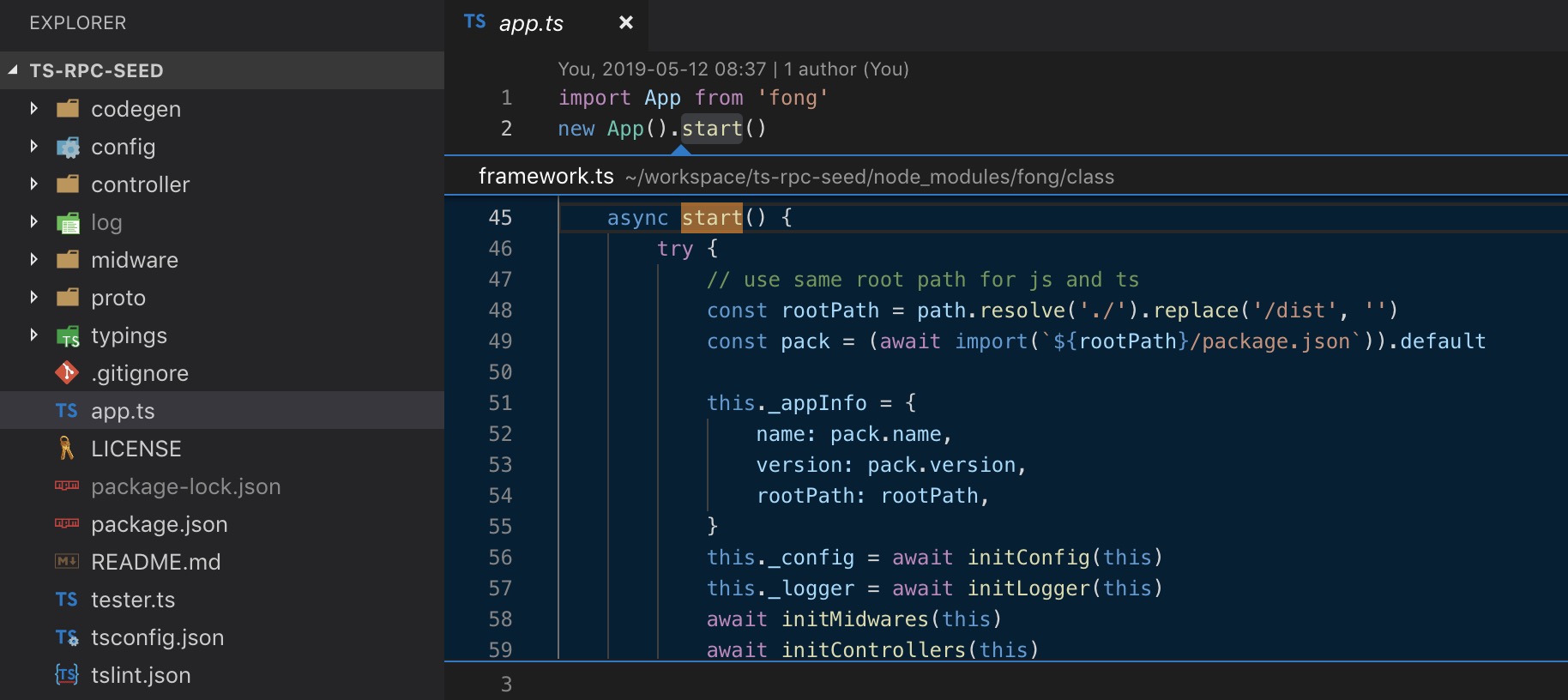 Значение
Значение
параметра LiteralPath используется точно в том виде, в котором оно
введено. Никакие символы не интерпретируются как подстановочные
знаки. Если путь включает escape-символы, его нужно заключить в
одиночные кавычки. Одиночные кавычки указывают оболочке Windows
PowerShell, что никакие символы не следует интерпретировать как
escape-символы.
|
Обязательно?
|
true
|
|
Позиция?
|
1
|
|
Значение по умолчанию
| |
|
Принимать входные данные из конвейера?
|
true (ByPropertyName)
|
|
Принимать подстановочные знаки?
|
false
|
-Path <string[]>
Задает путь Windows PowerShell, который требуется
разрешить. Это обязательный параметр. Можно также передать строку
Это обязательный параметр. Можно также передать строку
пути командлету Resolve-Path по конвейеру.
|
Обязательно?
|
true
|
|
Позиция?
|
1
|
|
Значение по умолчанию
| |
|
Принимать входные данные из конвейера?
|
true (ByValue, ByPropertyName)
|
|
Принимать подстановочные знаки?
|
false
|
-Relative
Возвращает относительный путь.
|
Обязательно?
|
false
|
|
Позиция?
|
named
|
|
Значение по умолчанию
| |
|
Принимать входные данные из конвейера?
|
false
|
|
Принимать подстановочные знаки?
|
false
|
-UseTransaction
Включает команду в активную транзакцию.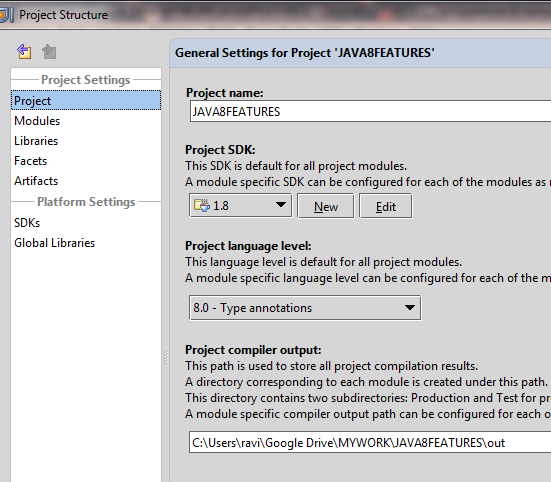 Этот параметр
Этот параметр
допустим, только если транзакция выполняется. Дополнительные
сведения см. в разделе about_Transactions.
|
Обязательно?
|
false
|
|
Позиция?
|
named
|
|
Значение по умолчанию
| |
|
Принимать входные данные из конвейера?
|
false
|
|
Принимать подстановочные знаки?
|
false
|
<CommonParameters>
Данный командлет поддерживает общие параметры -Verbose,
-Debug, -ErrorAction, -ErrorVariable, -OutBuffer и -OutVariable.
Дополнительные сведения см. в разделе about_Commonparameters.
Входным типом является тип объектов, которые можно
передавать командлету по конвейеру. Возвращаемым типом является тип
объектов, возвращаемых командлетом.
|
Входные данные
|
System.String
Строку, содержащую путь, можно передать командлету Resolve-Path
|
|
Выходные данные
|
System.String
Командлет Resolve-Path возвращает строку с разрешенным
|
Командлеты, в именах которых содержится существительное
Path (командлеты Path), оперируют именами путей и возвращают эти
имена в сокращенном формате, который поддерживается всеми
поставщиками Windows PowerShell. Они предназначены для
использования в программах и скриптах, в которых требуется
отображать имя пути или его часть в конкретном формате. Используйте
Используйте
их аналогично другим командам для работы с путями, таким как
Dirname, Normpath, Realpath и Join.
Командлеты Path можно использовать с несколькими
поставщиками, включая FileSystem, Registry и Certificate.
Командлет Resolve-Path предназначен для работы с
данными, предоставляемыми любым поставщиком. Чтобы получить список
поставщиков, доступных в текущем сеансе, введите команду «Get-PSProvider».
Дополнительные сведения см. в разделе About_Providers.
C:\PS>resolve-path ~ C:\Users\User01 Описание ----------- Эта команда разрешает путь, представленный символом "~", который обозначает путь к корневому каталогу.
C:\PS>resolve-path windows C:\Windows Описание ----------- При запуске из корневого каталога диска C: эта команда возвращает путь к каталогу Windows на диске C:.
C:\PS>"C:\windows\*" | resolve-path Описание ----------- Эта команда возвращает все вложенные каталоги каталога C:\Windows. Эта команда передает строку пути командлету Resolve-Path с помощью оператора конвейера (|).
C:\PS>resolve-path \\Server01\public Описание ----------- Эта команда разрешает UNC-путь и возвращает ресурсы совместного использования этого пути.
C:\PS>resolve-path c:\prog* -relative ..\Program Files ..\Program Files (x86) ..\programs.txt Описание ----------- Эта команда возвращает относительные пути для каталогов в корне диска C:.
C:\PS>resolve-path -literalPath test[xml] Описание ----------- Эта команда разрешает путь ко вложенному каталогу Test[xml] текущего каталога.В ней используется параметр LiteralPath для указания, что скобки не являются символами регулярного выражения.
Resolve-Path — PowerShell — SS64.com
Resolve-Path — PowerShell — SS64.com
Устранение подстановочных знаков в пути и отображение содержимого пути.
Синтаксис
Resolve-Path { [-path] строка [] | [-literalPath] строка [] }
[-credential PSCredential ] [-Relative]
[-UseTransaction] [ CommonParameters ]
Ключ
-Path строка []
Путь (или пути) PowerShell для разрешения
Подстановочные знаки разрешены.{может быть трубопроводным}
-literalPath строка
Как и в случае с Path, указанным выше, только значение используется точно так, как указано.
Никакие символы не интерпретируются как подстановочные знаки. Если путь включает какие-либо
Затем escape-символы заключают путь в одинарные кавычки. -контент PSCredential
Используйте учетные данные для проверки доступа к файлу. Учетные данные представляют
имя пользователя, например "User01" или "Domain01 \ User01", или PSCredential
объект, например, полученный с помощью командлета Get-Credential.Если вы введете имя пользователя, вам будет предложено ввести пароль.
Этот параметр не поддерживается какими-либо основными командлетами или поставщиками PowerShell.
-Родственник
Вернуть относительный путь.
-UseTransaction
Включите команду в активную транзакцию.
-контент PSCredential
Используйте учетные данные для проверки доступа к файлу. Учетные данные представляют
имя пользователя, например "User01" или "Domain01 \ User01", или PSCredential
объект, например, полученный с помощью командлета Get-Credential.Если вы введете имя пользователя, вам будет предложено ввести пароль.
Этот параметр не поддерживается какими-либо основными командлетами или поставщиками PowerShell.
-Родственник
Вернуть относительный путь.
-UseTransaction
Включите команду в активную транзакцию. Стандартные псевдонимы для Resolve-Path: rvpa
Примеры
Разрешить полный домашний путь, представленный символом тильды (~):
PS C: \> путь-разрешения ~ | format-list
Возвращает пути ко всему в папке C: \ windows \:
PS C: \> путь разрешения «C: \ windows \ *» | формат-список
Разрешить путь к подкаталогу Test [xml] текущего каталога.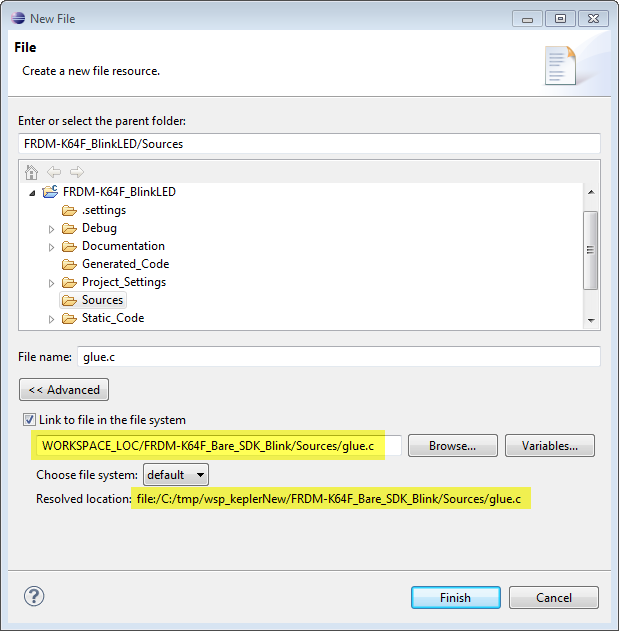 Он использует параметр -LiteralPath, чтобы указать, что скобки не являются символами регулярного выражения:
Он использует параметр -LiteralPath, чтобы указать, что скобки не являются символами регулярного выражения:
PS C: \> resolve-path -literalPath test [xml]
«Препятствия не могут сокрушить меня. Каждое препятствие уступает место суровому решению. Тот, кто привязан к звезде, не меняет своего мнения» ~ Леонардо да Винчи
Связанные командлеты PowerShell:
convert-path — Преобразует путь ps в путь поставщика.
join-path — объединить путь и дочерний путь.
split-path — вернуть часть пути.
test-path — Вернуть истину, если путь существует, в противном случае вернуть ложь.
get-help about_namespace.
Авторские права © 1999-2020 SS64.com
Некоторые права защищены.
pathlib — Пути объектно-ориентированной файловой системы — Python 3.9.1rc1 документация
Исходный код: Lib / pathlib.py
Этот модуль предлагает классы, представляющие пути файловой системы с семантикой
подходит для разных операционных систем.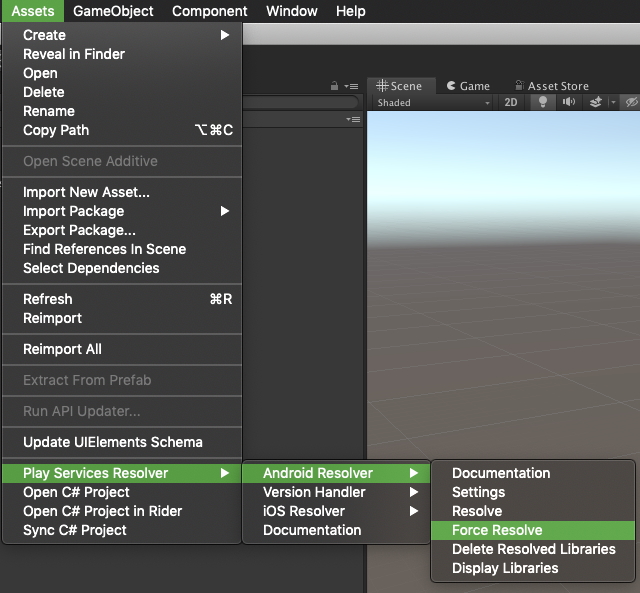 Классы пути разделены
Классы пути разделены
между чистыми путями, которые обеспечивают чисто вычислительные
операции без ввода-вывода и конкретные пути, которые
наследуются от чистых путей, но также обеспечивают операции ввода-вывода.
Если вы никогда раньше не использовали этот модуль или просто не уверены, какой класс
Подходящий для вашей задачи Path , скорее всего, то, что вам нужно. Он создает
конкретный путь для платформы, на которой выполняется код.
Чистые пути полезны в некоторых особых случаях; например:
Если вы хотите управлять путями Windows на машине Unix (или наоборот).Вы не можете создать экземпляр
WindowsPathпри работе в Unix, но вы
может создать экземплярPureWindowsPath.Вы хотите убедиться, что ваш код управляет только путями без фактического
доступ к ОС. В этом случае создание одного из чистых классов может быть
полезно, так как у них просто нет операций доступа к ОС.
См. Также
Также
PEP 428 : Модуль pathlib — пути объектно-ориентированной файловой системы.
См. Также
Для низкоуровневого управления путями на строках вы также можете использовать
os.path модуль.
Основное применение
Импорт основного класса:
>>> из пути импорта pathlib
Список подкаталогов:
>>> p = Путь ('.')
>>> [x вместо x в p.iterdir (), если x.is_dir ()]
[PosixPath ('. Hg'), PosixPath ('docs'), PosixPath ('dist'),
PosixPath ('__ pycache__'), PosixPath ('сборка')]
Вывод списка исходных файлов Python в этом дереве каталогов:
>>> список (стр.glob ('** / *. py'))
[PosixPath ('test_pathlib.py'), PosixPath ('setup.py'),
PosixPath ('pathlib.py'), PosixPath ('docs / conf.py'),
PosixPath ('build / lib / pathlib.py')]
Навигация внутри дерева каталогов:
>>> p = Путь ('/ etc')
>>> q = p / 'init.d' / 'перезагрузка'
>>> q
PosixPath ('/ etc / init. d / reboot')
>>> q.resolve ()
PosixPath ('/ etc / rc.d / init.d / halt')
d / reboot')
>>> q.resolve ()
PosixPath ('/ etc / rc.d / init.d / halt')
Свойства пути запроса:
>>> q.exists () Правда >>> q.is_dir () Ложь
Открытие файла:
>>> с q.open () как f: f.readline () ... '#! / bin / bash \ n'
Чистые пути
Объекты чистого пути обеспечивают операции обработки пути, которые на самом деле не
получить доступ к файловой системе. Есть три способа получить доступ к этим классам:
мы также называем ароматов :
- класс
pathlib.PurePath( * сегменты пути ) Универсальный класс, представляющий тип пути системы (создание экземпляра
он создает либоPurePosixPath, либоPureWindowsPath):
std :: filesystem :: path — cppreference.com
путь класса; | (начиная с C ++ 17) | |
Объекты типа path представляют пути в файловой системе.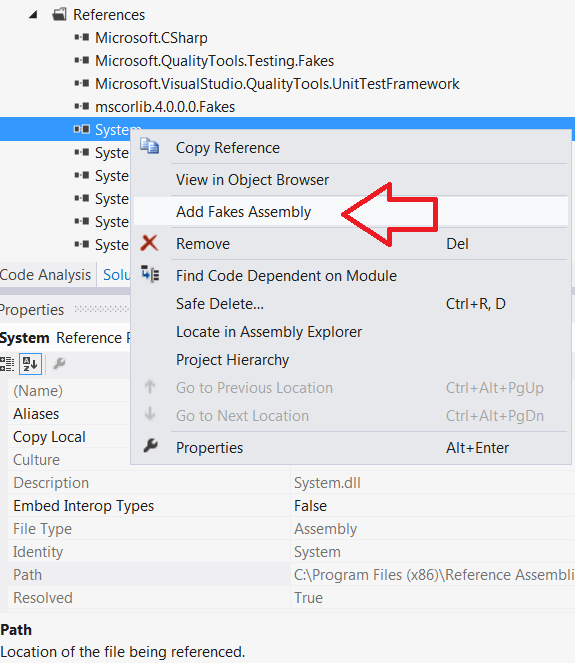 Обрабатываются только синтаксические аспекты путей: имя пути может представлять несуществующий путь или даже путь, который не может существовать в текущей файловой системе или ОС.
Обрабатываются только синтаксические аспекты путей: имя пути может представлять несуществующий путь или даже путь, который не может существовать в текущей файловой системе или ОС.
Имя пути имеет следующий синтаксис:
- root-name (необязательно): определяет корень в файловой системе с несколькими корнями (например, «C:» или «// myserver»).В случае двусмысленности самая длинная последовательность символов, образующая допустимое корневое имя, рассматривается как корневое имя. Стандартная библиотека может определять дополнительные корневые имена помимо тех, которые понимаются API ОС.
- корневой каталог (необязательно): разделитель каталогов, который, если он присутствует, отмечает этот путь как , абсолютный . Если он отсутствует (и первый элемент, кроме корневого имени, является именем файла), тогда путь равен относительно и требует другого пути в качестве начального местоположения для преобразования в имя файла.
- Ноль или более из следующего:
- имя-файла: последовательность символов, которая не является разделителями каталогов или предпочтительными разделителями каталогов (ОС или файловая система могут налагать дополнительные ограничения).
 Это имя может идентифицировать файл, жесткую ссылку, символическую ссылку или каталог. Распознаются два специальных имени файла:
Это имя может идентифицировать файл, жесткую ссылку, символическую ссылку или каталог. Распознаются два специальных имени файла:
- точка: имя файла, состоящее из одной точки. это имя каталога, которое относится к текущему каталогу
- точка-точка: имя файла, состоящее из двух точек.. — это имя каталога, которое относится к родительскому каталогу.
- разделители каталогов: символ прямой косой черты / или альтернативный символ, представленный как
path :: предпочтительный_разделитель. Если этот символ повторяется, он рассматривается как отдельный разделитель каталогов: / usr /////// lib совпадает с / usr / lib
- имя-файла: последовательность символов, которая не является разделителями каталогов или предпочтительными разделителями каталогов (ОС или файловая система могут налагать дополнительные ограничения).
Путь можно нормализовать , следуя следующему алгоритму:
- Если путь пуст, остановить (нормальная форма пустого пути — пустой путь)
- Замените каждый разделитель каталогов (который может состоять из нескольких косых черт) на один путь
:: предпочтительный_сепаратор.
- Замените каждый символ косой черты в корневом имени на
path :: preferred_separator. - Удалите каждую точку и любой следующий за ним разделитель каталогов.
- Удалите каждое имя файла, не являющееся точкой-точкой, сразу за которым следуют разделитель каталогов и точка-точка, а также любой следующий сразу же разделитель каталогов.
- Если есть корневой каталог, удалите все точки-точки и любые разделители каталогов, следующие сразу за ними.
- Если последнее имя файла — точка-точка, удалите любой конечный разделитель каталогов.
- Если путь пуст, добавьте точку (обычная форма ./ -.)
Путь можно пройти поэлементно с помощью итераторов, возвращаемых функциями begin () и end (), которые просматривают путь в общем формате и перебирают корневое имя, корневой каталог и последующие элементы имени файла (разделители каталогов пропускаются, за исключением того, который определяет корневой каталог). Если самый последний элемент в пути является разделителем каталогов, последний итератор будет разыменован на пустой элемент.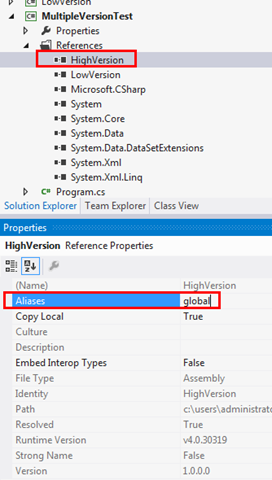
Вызов любой неконстантной функции-члена пути делает недействительными все итераторы, ссылающиеся на элементы этого объекта.
Если ОС использует собственный синтаксис , который отличается от описанного выше универсального синтаксиса переносимого , библиотечные функции, которые определены для приема «обнаруженного формата», принимают имена путей в обоих форматах: аргумент обнаруженного формата принимается как в универсальном формате тогда и только тогда, когда он соответствует универсальному формату, но неприемлем для операционной системы в качестве собственного пути.В тех ОС, где собственный формат различается между именами каталогов и именами файлов, общий путь рассматривается как путь к каталогу, если он заканчивается разделителем каталогов, и как обычный файл в противном случае.
В любом случае класс пути ведет себя так, как если бы он хранит имя пути в собственном формате и автоматически преобразуется в общий формат по мере необходимости (каждая функция-член указывает, какой формат интерпретирует путь как)
В системах POSIX общий формат является собственным форматом, и нет необходимости различать или преобразовывать их.
Пути неявно конвертируются в std :: basic_strings и из него, что позволяет использовать их с API-интерфейсами для файлов, например в качестве аргумента std :: ifstream :: open
[править] Типы элементов и константы
| Тип | Определение |
тип_значения | , используемый собственной кодировкой файловой системы: char в POSIX, wchar_t в Windows |
string_type | std :: basic_string <тип_значения> |
const_iterator | константа LegacyBidirectionalIterator с value_type из path , за исключением того, что для разыменяемых итераторов a и b типа path :: iterator с a == b не требуется, чтобы * a и * b привязаны к одному объекту |
итератор | псевдоним const_iterator |
| определяет, как интерпретировать строковые представления имен путей Также определены следующие перечислители: (перечисление) |
[править] Константы элементов
constexpr тип_значения предпочтительный_ разделитель [статический] | альтернативный разделитель каталогов, который может использоваться в дополнение к переносимому /.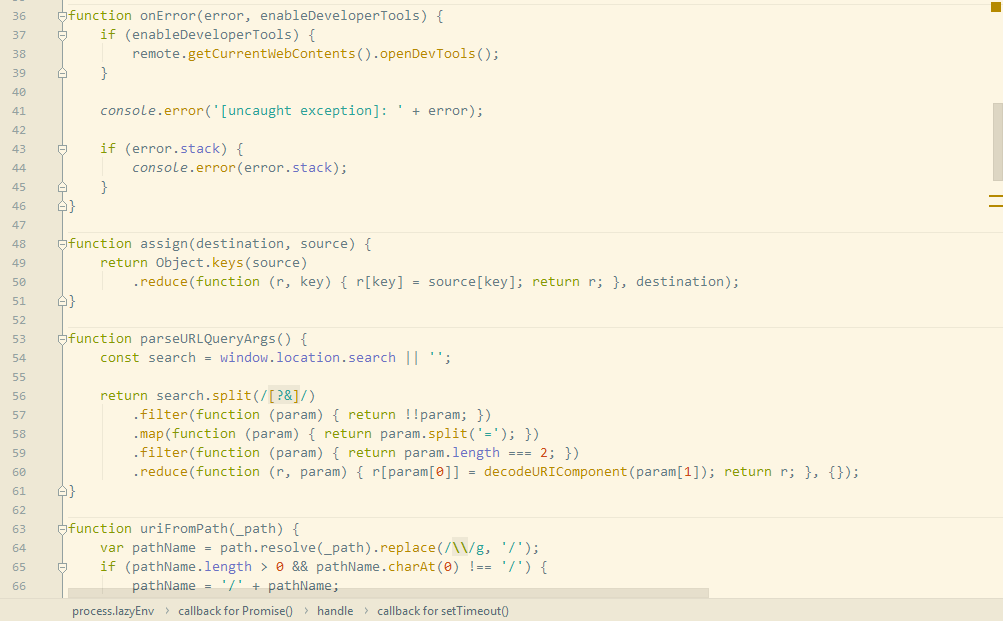 |
 js
js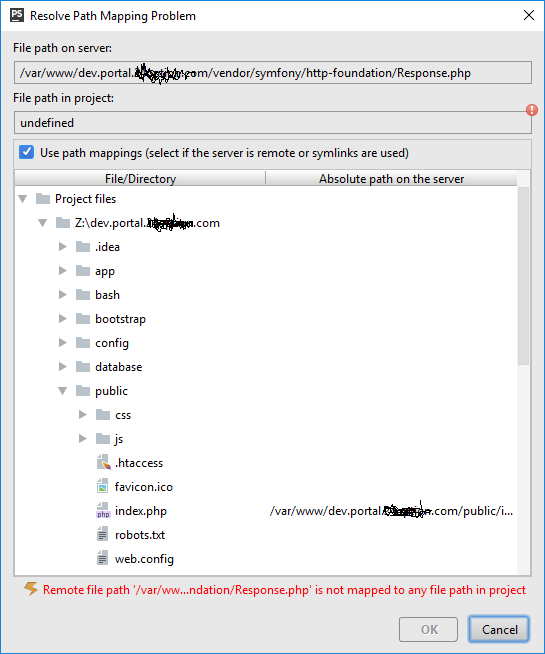 Если файл не существует — он создаётся.
Если файл не существует — он создаётся. size
size basename(notes, path.extname(notes)) //notes
basename(notes, path.extname(notes)) //notes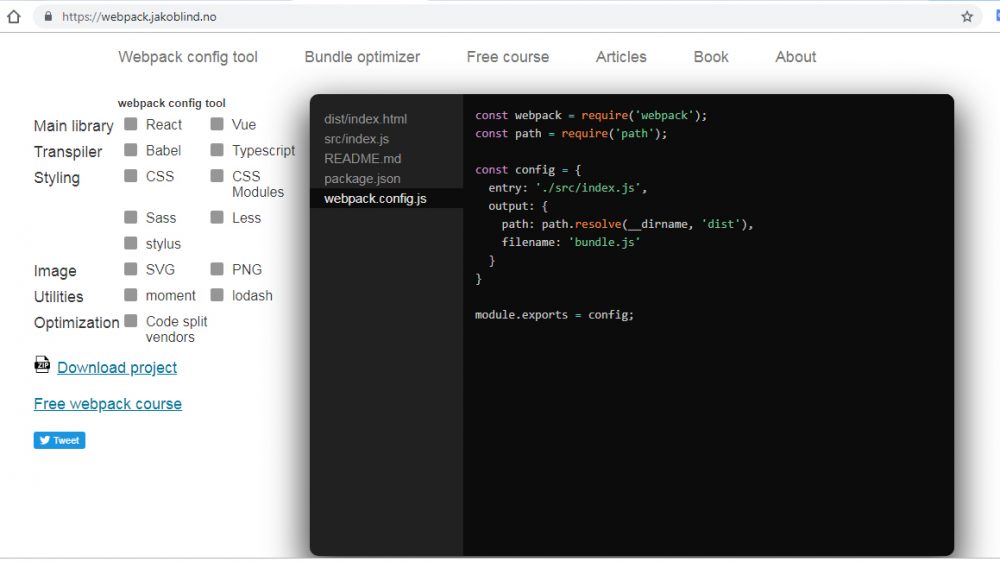 error(err)
return
}
//файл записан успешно
})
error(err)
return
}
//файл записан успешно
})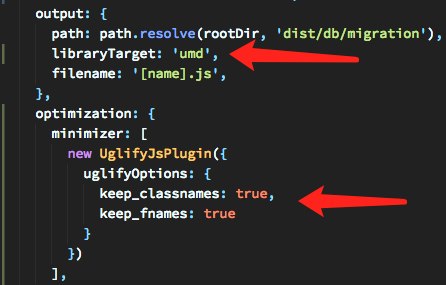 appendFile('file.log', content, (err) => {
if (err) {
console.error(err)
return
}
//готово!
})
appendFile('file.log', content, (err) => {
if (err) {
console.error(err)
return
}
//готово!
})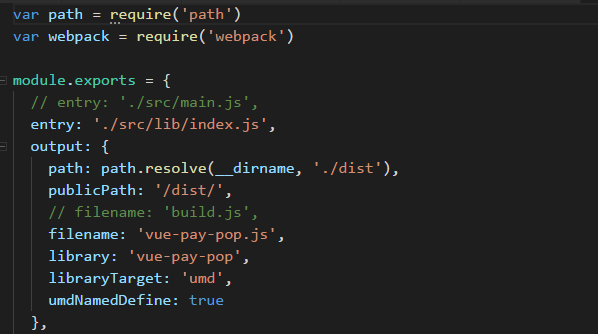 lstatSync(fileName).isFile()
}
fs.readdirSync(folderPath).map(fileName => {
return path.join(folderPath, fileName)).filter(isFile)
}
lstatSync(fileName).isFile()
}
fs.readdirSync(folderPath).map(fileName => {
return path.join(folderPath, fileName)).filter(isFile)
}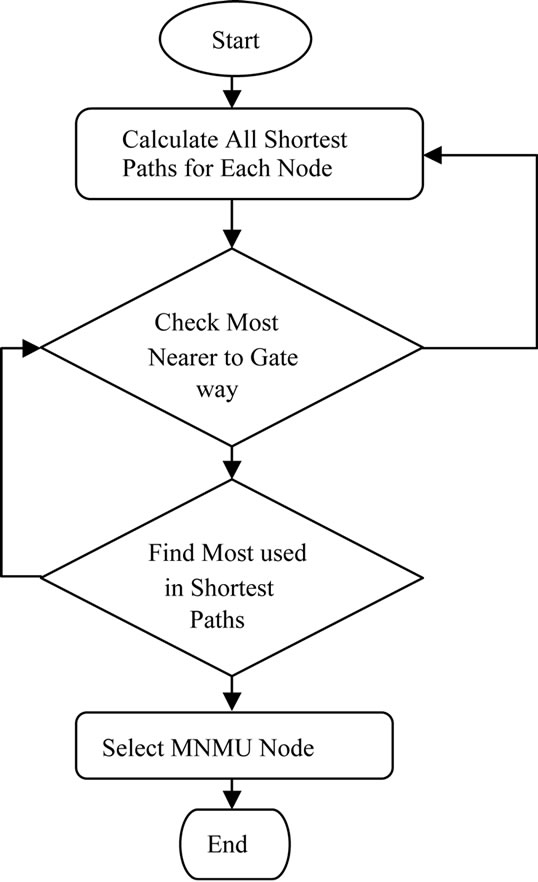 createReadStream()
createReadStream()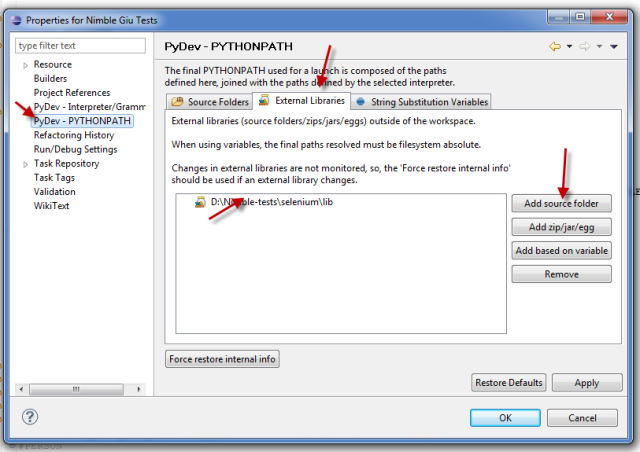 Похожие методы:
Похожие методы:  basename('/test/something.txt') //something.txt
require('path').basename('/test/something.txt', '.txt') //something
basename('/test/something.txt') //something.txt
require('path').basename('/test/something.txt', '.txt') //something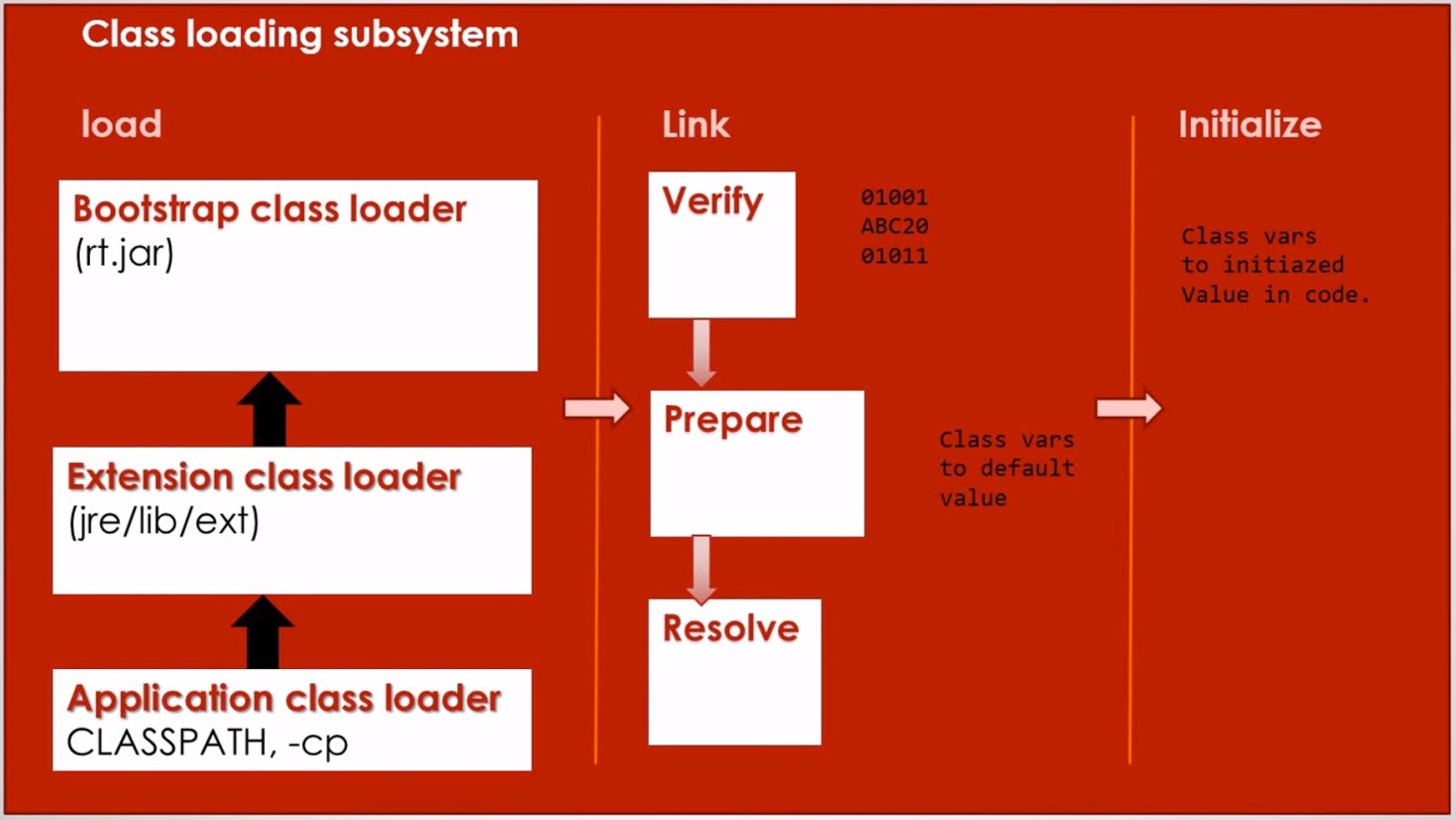 txt'
txt'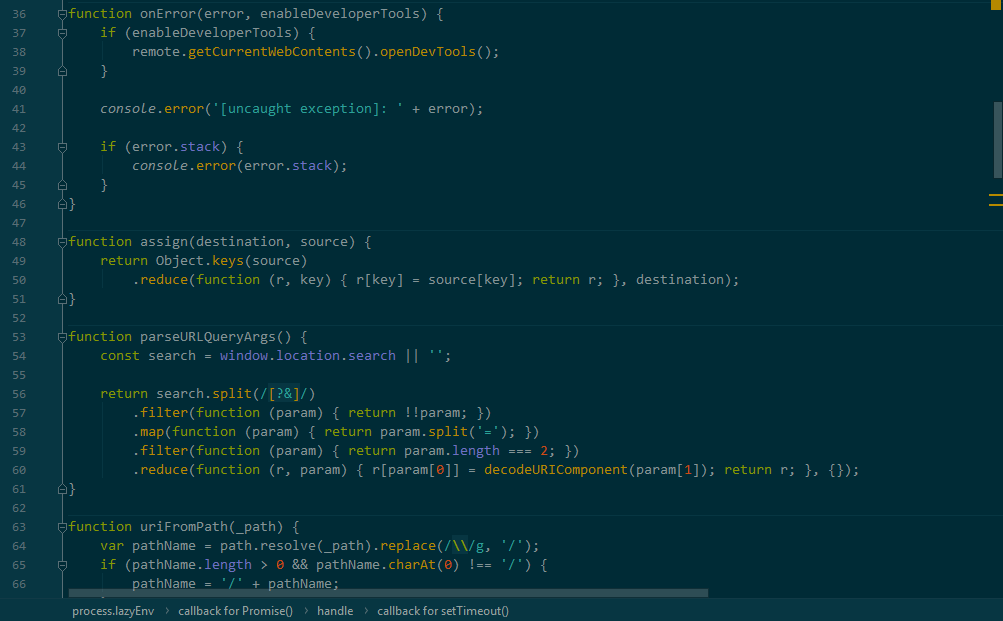 relative()
relative()
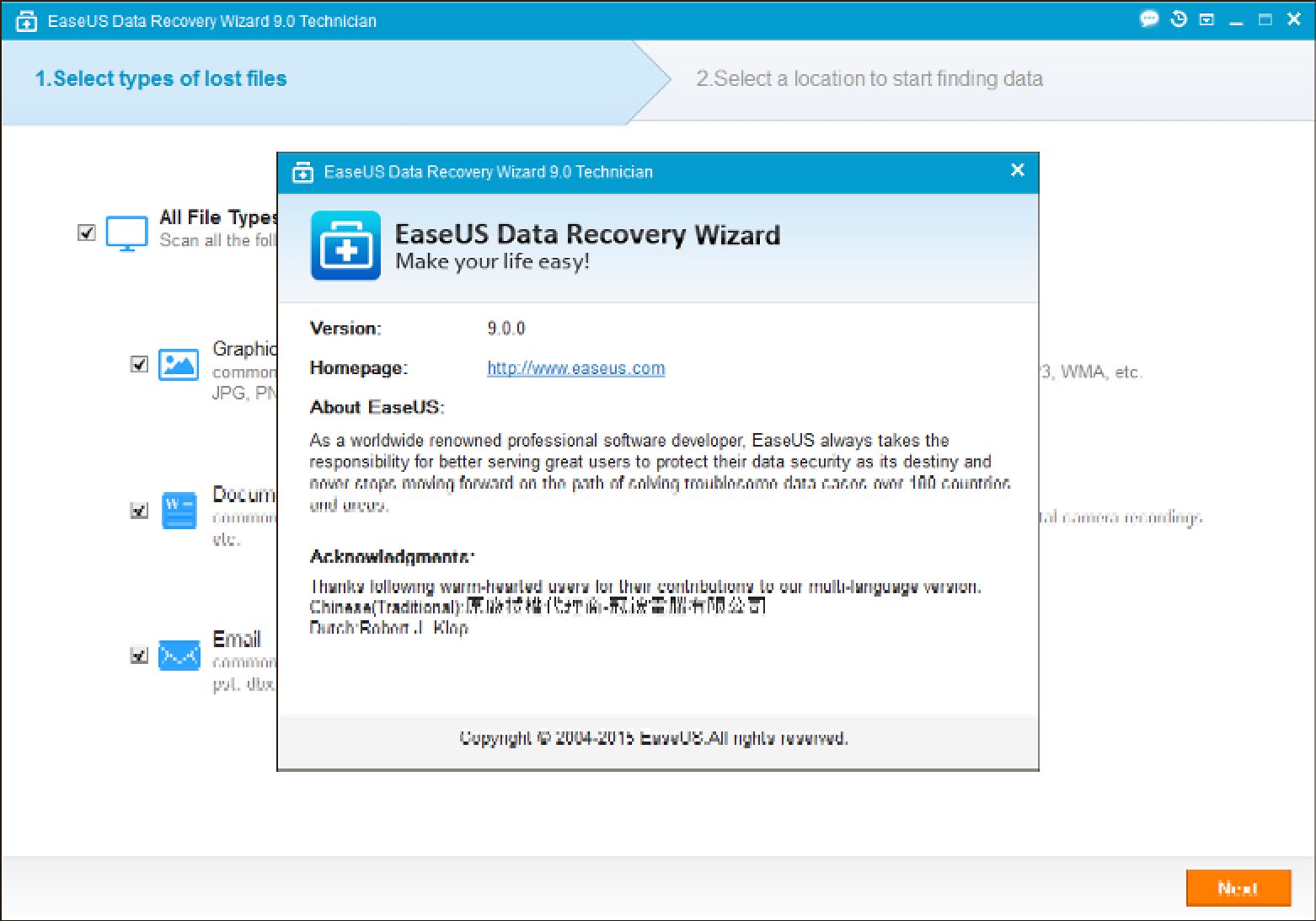 В ней используется параметр LiteralPath для указания, что скобки не являются символами регулярного выражения.
В ней используется параметр LiteralPath для указания, что скобки не являются символами регулярного выражения.

 В ней используется параметр LiteralPath для указания, что скобки не являются символами регулярного выражения.
В ней используется параметр LiteralPath для указания, что скобки не являются символами регулярного выражения.
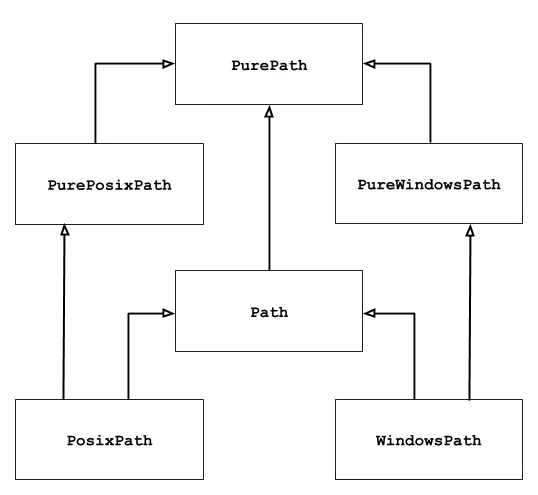 -контент PSCredential
Используйте учетные данные для проверки доступа к файлу. Учетные данные представляют
имя пользователя, например "User01" или "Domain01 \ User01", или PSCredential
объект, например, полученный с помощью командлета Get-Credential.Если вы введете имя пользователя, вам будет предложено ввести пароль.
Этот параметр не поддерживается какими-либо основными командлетами или поставщиками PowerShell.
-Родственник
Вернуть относительный путь.
-UseTransaction
Включите команду в активную транзакцию.
-контент PSCredential
Используйте учетные данные для проверки доступа к файлу. Учетные данные представляют
имя пользователя, например "User01" или "Domain01 \ User01", или PSCredential
объект, например, полученный с помощью командлета Get-Credential.Если вы введете имя пользователя, вам будет предложено ввести пароль.
Этот параметр не поддерживается какими-либо основными командлетами или поставщиками PowerShell.
-Родственник
Вернуть относительный путь.
-UseTransaction
Включите команду в активную транзакцию. 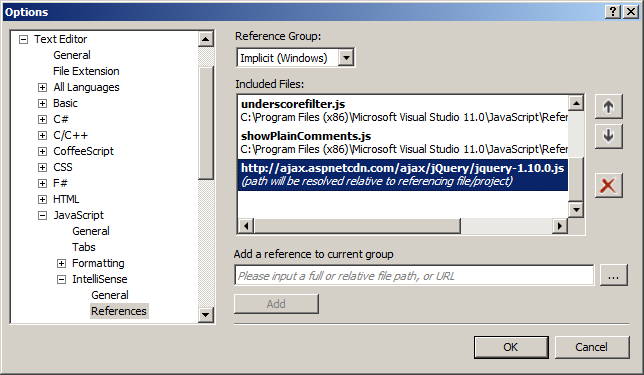 d / reboot')
>>> q.resolve ()
PosixPath ('/ etc / rc.d / init.d / halt')
d / reboot')
>>> q.resolve ()
PosixPath ('/ etc / rc.d / init.d / halt')
 Это имя может идентифицировать файл, жесткую ссылку, символическую ссылку или каталог. Распознаются два специальных имени файла:
Это имя может идентифицировать файл, жесткую ссылку, символическую ссылку или каталог. Распознаются два специальных имени файла: